Sut i hidlo data o un daflen waith i'r llall yn ddeinamig yn Excel?
Gallwn hidlo data yn hawdd a chopïo'r data wedi'i hidlo i leoliad arall o daflen waith weithredol trwy ddefnyddio'r swyddogaeth Hidlo Uwch, ond, a ydych erioed wedi ceisio hidlo data o un daflen waith i ddalen arall a gwneud yr hidlydd yn ddeinamig? Mae hynny'n golygu, os bydd data'n newid yn y ddalen wreiddiol, bydd y data newydd wedi'i hidlo yn cael ei newid hefyd. Yr erthygl hon, byddaf yn cyflwyno'r Gofyniad Microsoft nodwedd yn Excel i ddatrys y swydd hon.
Hidlo data o un daflen waith i'r llall yn ddeinamig yn Excel
Hidlo data o un daflen waith i'r llall yn ddeinamig yn Excel
I orffen y dasg hon, gwnewch y cam wrth gam canlynol:
1. Yn gyntaf, diffiniwch enw amrediad ar gyfer y data ffynhonnell, dewiswch yr ystod ddata rydych chi am ei hidlo, a rhoi enw amrediad yn y Blwch Enw, ac yna'r wasg Rhowch allwedd, gweler y screenshot:
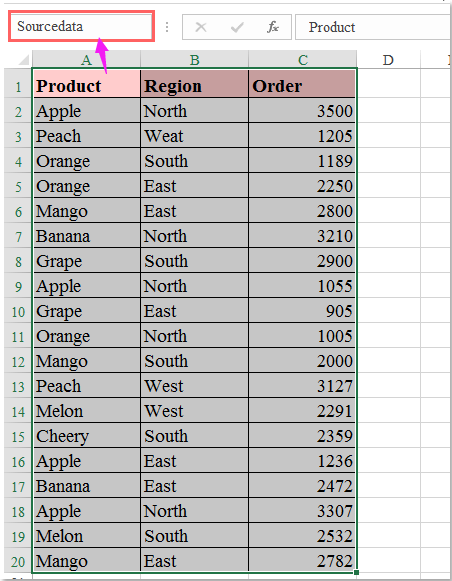
2. Yn ail, dylech greu tabl ar gyfer y data, dewiswch yr ystod ddata, ac yna cliciwch Mewnosod > Tabl, yn y popped allan Creu Tabl blwch deialog, gwirio Mae penawdau ar fy mwrdd opsiwn, gweler y screenshot:
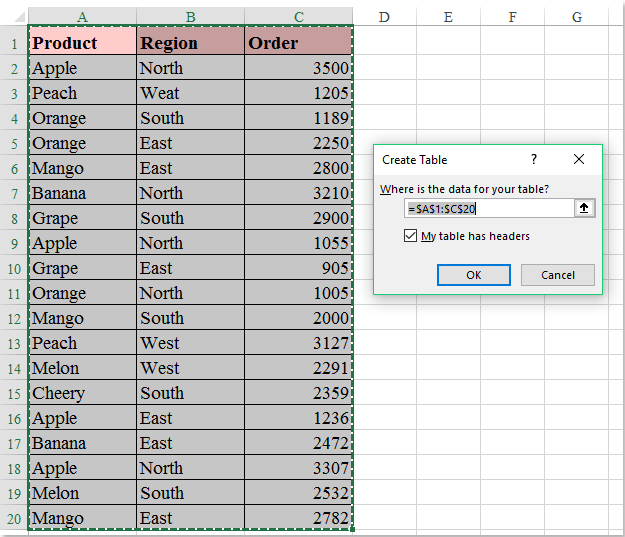
3. Ac yna cliciwch OK botwm, mae tabl wedi'i greu ar gyfer yr ystod ddata, yna agor taflen waith newydd lle rydych chi am ddod o hyd i ganlyniad yr hidlydd, a chlicio Dyddiad > O Ffynonellau Eraill > O Ymholiad Microsoft, gweler y screenshot:

4. Yn y Dewiswch Ffynhonnell Data blwch deialog, cliciwch Ffeiliau Excel * i mewn i'r Cronfeydd Data blwch rhestr, gweler y screenshot:
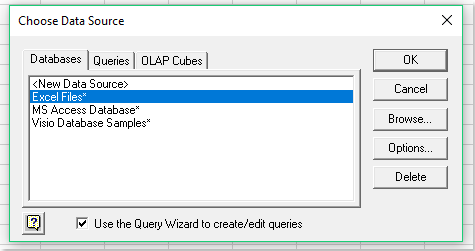
5. Yna cliciwch OK botwm i fynd i'r Dewiswch Lyfr Gwaith deialog, o'r dde Chyfeiriaduron blwch rhestr, dewiswch y ffolder y mae'r llyfr gwaith gweithredol yn ei leoli, ac yna cliciwch enw llyfr gwaith eich llyfr gwaith cyfredol o'r chwith Enw Cronfa Ddata blwch rhestr, gweler y screenshot:
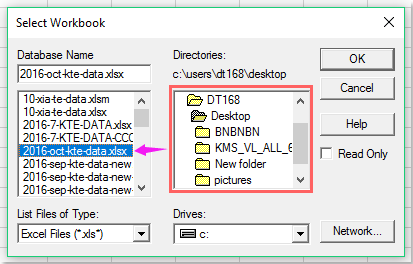
6. Ewch ymlaen i glicio OK botwm, yn y popped Dewin Ymholiad - Dewiswch Golofnau deialog, yn y blwch chwith, dewiswch yr enw amrediad rydych chi wedi'i greu ar gyfer eich data, a chliciwch ar yr arwydd plws (+) i ehangu'r opsiwn, ac mae'r holl benawdau colofnau wedi'u harddangos fel y dangosir ar-lein:
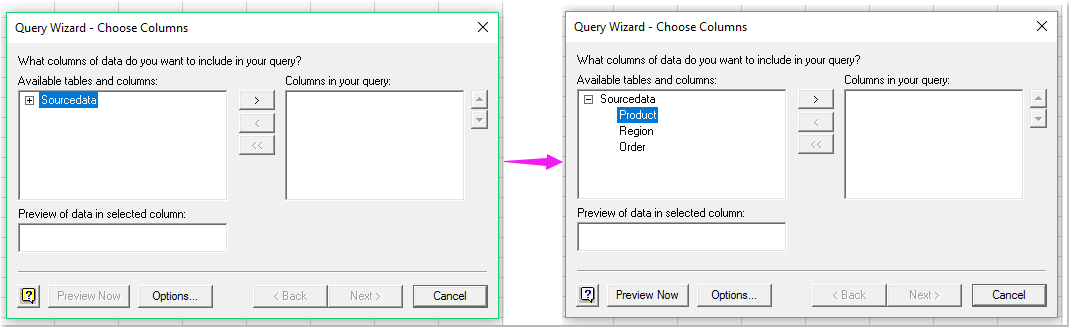
7. Yna dylech ychwanegu penawdau'r colofnau o'r Tablau a cholofnau sydd ar gael blwch i mewn i'r Colofnau yn eich ymholiad blwch trwy ddewis y penawdau a chlicio  botwm, gweler y screenshot:
botwm, gweler y screenshot:
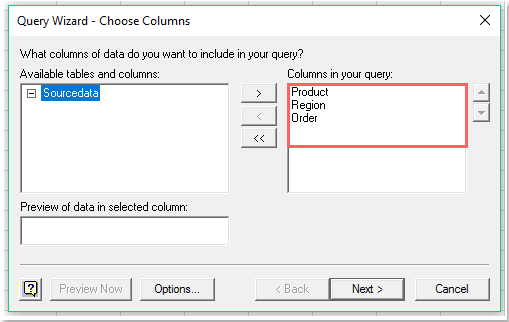
8. Ac yna cliciwch Digwyddiadau botwm ewch i'r Data Hidlo-Dewin Ymholiad deialog, yn y blwch deialog, nodwch y meini prawf hidlo yr ydych am hidlo drwyddynt, gweler y screenshot:
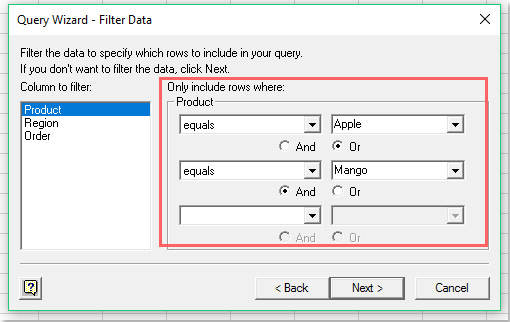
9. Yna cliciwch Digwyddiadau > Digwyddiadau botymau i fynd i'r Dewin Ymholiad-Gorffen deialog, yn y blwch deialog hwn, dewiswch Dychwelwch Ddata i Microsoft Excel opsiwn, gweler y screenshot:
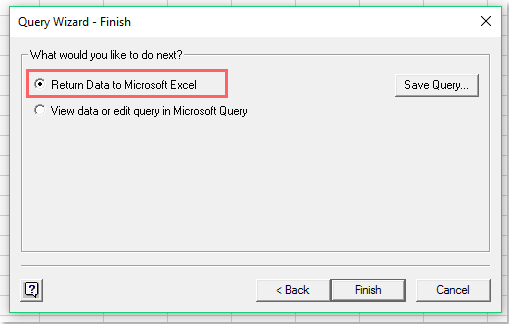
10. Ac yna cliciwch Gorffen botwm, an Mewnforio Data blwch deialog wedi'i popio allan, gwiriwch Tabl, a nodi lleoliad cell i roi canlyniad yr hidlydd o dan y Taflen waith bresennol opsiwn, gweler y screenshot:

11. O'r diwedd, cliciwch OK botwm, mae'r data hidlo wedi'i fewnforio i'r ddalen newydd, gweler y screenshot:

12. Nawr, mae'r data wedi'i hidlo wedi'i gysylltu â'ch data gwreiddiol, hyd yn oed os ydych chi'n ychwanegu rhesi neu'n newid gwerthoedd yn y data gwreiddiol, byddai'r canlyniad hidlo yn cael ei ddiweddaru'n awtomatig yn y daflen allbwn ar ôl clicio ar y Adnewyddu Pawb botwm o dan y Dyddiad tab, gweler y screenshot:

|
Hidlo data yn ôl meini prawf lluosog neu gyflwr penodol arall, megis yn ôl hyd testun, yn ôl achos sensitif, ac ati.
Kutools ar gyfer Excel'S Hidlo Super nodwedd yn ddefnyddioldeb pwerus, gallwch gymhwyso'r nodwedd hon i orffen y gweithrediadau canlynol:
Kutools ar gyfer Excel: gyda mwy na 300 o ychwanegiadau Excel defnyddiol, am ddim i geisio heb unrhyw gyfyngiad mewn 30 diwrnod. Dadlwythwch a threial am ddim Nawr! |
Demo: Hidlo data o un daflen waith i'r llall yn ddeinamig yn Excel
Offer Cynhyrchiant Swyddfa Gorau
Supercharge Eich Sgiliau Excel gyda Kutools ar gyfer Excel, a Phrofiad Effeithlonrwydd Fel Erioed Erioed. Kutools ar gyfer Excel Yn Cynnig Dros 300 o Nodweddion Uwch i Hybu Cynhyrchiant ac Arbed Amser. Cliciwch Yma i Gael Y Nodwedd Sydd Ei Angen Y Mwyaf...

Mae Office Tab yn dod â rhyngwyneb Tabbed i Office, ac yn Gwneud Eich Gwaith yn Haws o lawer
- Galluogi golygu a darllen tabbed yn Word, Excel, PowerPoint, Cyhoeddwr, Mynediad, Visio a Phrosiect.
- Agor a chreu dogfennau lluosog mewn tabiau newydd o'r un ffenestr, yn hytrach nag mewn ffenestri newydd.
- Yn cynyddu eich cynhyrchiant 50%, ac yn lleihau cannoedd o gliciau llygoden i chi bob dydd!

